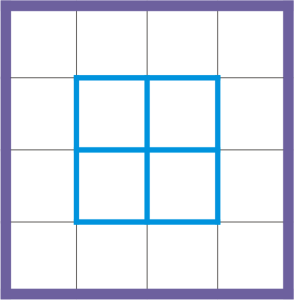
| • | 修改表格邊框和儲存格邊框 |
| • | 在表格中修改儲存格邊界 |
| • | 在表格中修改儲存格邊框間距 |
透過修改表格邊框與儲存格邊框,您可以變更表格的外觀。例如,您可以變更表格邊框的寬度或色彩。
| 修改表格邊框和儲存格邊框 |
|
| 1 . | 選取想要修改的表格或表格區域。 |
| 表格區域可包括儲存格、儲存格群組、列、欄或整個表格。 |
| 2 . | 按一下屬性列上的「邊界選取範圍」按鈕 |
| 3 . | 執行下表中的任一工作。 |
|
從屬性列上的「外框寬度」清單方塊中選擇邊框寬度。
|
|
|
按一下屬性列上的「外框色彩」選取器,然後按一下色盤上的某種色彩。
|
|
|
在「物件屬性」泊塢視窗的「外框」區域中,選擇「線條樣式」 選取器中的線條樣式,並在「外框寬度」方塊中鍵入值。
|
| 在表格中修改儲存格邊界 |
|
| 1 . | 按一下「表格」工具 |
| 2 . | 請選取您要修改的儲存格。 |
| 3 . | 按一下屬性列上的「邊界」。 |
| 4 . | 在「上邊界」方塊中鍵入值。 |
| 依預設,上邊界方塊中的數值會套用至所有邊界,以便建立相等的邊界。 |
| 如果您想要為邊界套用不同的值,請按一下「鎖定邊界」按鈕解除鎖定邊界方塊,然後在「上邊界」、「下邊界」、「左邊界」和「右邊界」方塊中鍵入值。 |
| 5 . | 按 Enter 鍵。 |
| 在表格中修改儲存格邊框間距 |
|
| 1 . | 按一下「表格」工具 |
| 2 . | 按一下屬性列上的「選項」。 |
| 3 . | 啟用「已分隔的儲存格邊框」核取方塊。 |
| 4 . | 在「水平儲存格間距」方塊中鍵入一個數值。 |
| 依預設,垂直儲存格間距與水平儲存格間距一致。 |
| 如果您不想要儲存格間距一致,請按一下「鎖定儲存格間距」按鈕解除鎖定「垂直儲存格間距」方塊,然後在「水平儲存格間距」和「垂直儲存格間距」方塊中鍵入值。 |
| 5 . | 按 Enter 鍵。 |
![]()
試用版、校園版和 OEM 版中並未提供全部組件。 未提供的組件可能包括 Corel 應用程式、功能、第三方公用程式和其他內容檔案。
Copyright 2018 Corel Corporation. 保留所有權.